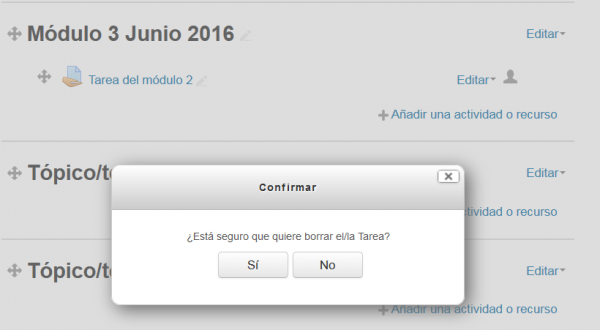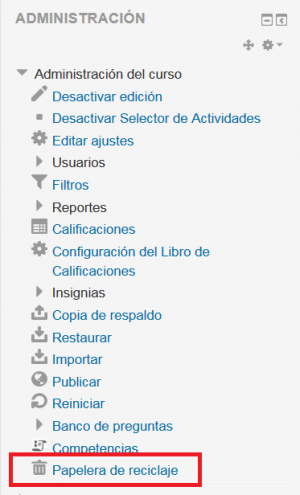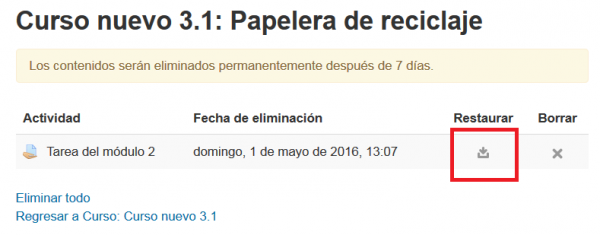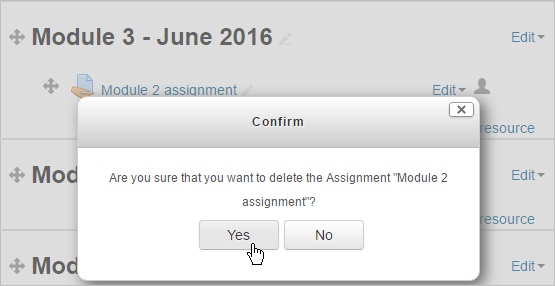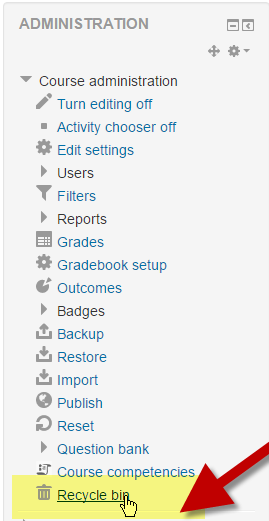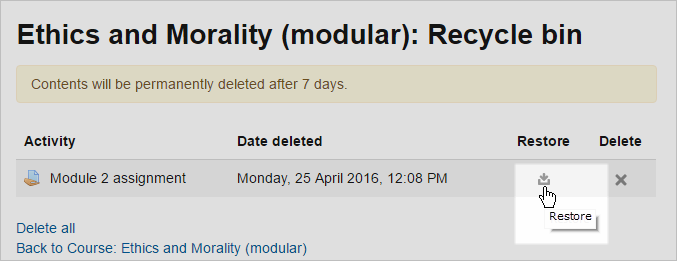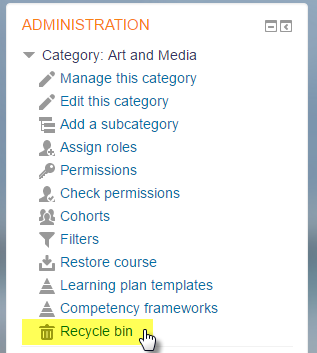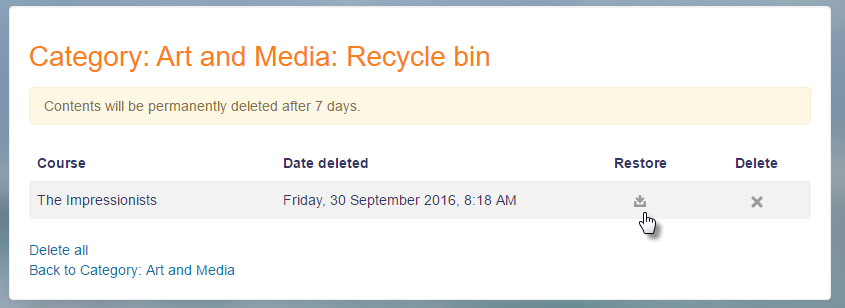Diferencia entre revisiones de «Papelera de reciclaje»
(tidy up) |
(update as English Docs 3.1) |
||
| Línea 5: | Línea 5: | ||
*La papelera de reciclaje ('' recycle bin '') les permite a los profesores recuperar elementos de un curso que ellos hubieran eliminado por error. También les permite a aquellas personas con los [[Permisos|permisos]] de categoría relevantes el poder restaurar cursos eliminados. | *La papelera de reciclaje ('' recycle bin '') les permite a los profesores recuperar elementos de un curso que ellos hubieran eliminado por error. También les permite a aquellas personas con los [[Permisos|permisos]] de categoría relevantes el poder restaurar cursos eliminados. | ||
*Si no se necesitan los ítems eliminados, serán automáticamente eliminados de forma permanente después de siete días (o un tiempo especificado por el administrador.) | *Si no se necesitan los ítems eliminados, serán automáticamente eliminados de forma permanente después de siete días (o un tiempo especificado por el administrador.) | ||
*La papelera de reciclaje fue el primer proyecto finaciado por la [https://moodleassociation.org/ Moodle Users Association.] | *La papelera de reciclaje fue el primer proyecto finaciado por la [https://moodleassociation.org/ Moodle Users Association.]. Watch the HQ screencast [https://www.youtube.com/watch?v=Wzieh7BYwfE Recycle bin] | ||
==¿Cómo funciona?== | ==¿Cómo funciona?== | ||
==Actividades eliminadas== | |||
1. Antes de que un profesor borre un ítem, le aparece un mensaje recordatorio: | 1. Antes de que un profesor borre un ítem, le aparece un mensaje recordatorio: | ||
| Línea 23: | Línea 24: | ||
===Imágenes en el idioma inglés original=== | ===Imágenes en el idioma inglés original=== | ||
[[ | [[Archivo:confirmdeletion.png]] | ||
[[Archivo:courseadminrecylebinlink.png]] | |||
[[ | [[Archivo:recycle bin.png]] | ||
[[File: | ===Cursos eliminados=== | ||
1. Acceda a la categoría en donde estaba el curso antes de que Usted lo eliminara accidentalmente. | |||
2. Desde el bloque de administración de la categoría, haga click en 'Papelera de reciclaje' | |||
[[Archivo:recyclebinrestorecourse1.png]] | |||
3.Haga click en 'Restaurar' para restaurar el curso eliminado: | |||
[[File:recyclebinrestorecourse2.png]] | |||
==¿Cómo se configura?== | ==¿Cómo se configura?== | ||
*La papelera de reciclaje está disponible por defecto en todos los cursos y categorías, pero el enlace dentro del [[Bloque de administración|bloque de administración]] solamente es visible después de que algo haya sido eliminado. | *La papelera de reciclaje está disponible por defecto en todos los cursos y categorías, pero el enlace dentro del [[Bloque de administración|bloque de administración]] solamente es visible después de que algo haya sido eliminado. | ||
*Los administradores pueden deshabilitar la papelera de reciclaje y modificarle las configuraciones desde'' Administración del sitio > Plugins > Herramientas administrativas > Papelera de reciclaje ''. Allí podrán ellos decidir por cuanto tiempo deberá de estar disponible un ítem o un curso hasta que sea eliminado permanentemente. | *Los administradores pueden deshabilitar la papelera de reciclaje y modificarle las configuraciones desde'' Administración del sitio > Plugins > Herramientas administrativas > Papelera de reciclaje ''. Allí podrán ellos decidir por cuanto tiempo deberá de estar disponible un ítem o un curso hasta que sea eliminado permanentemente. El administrador también puede decidir hacer la papelera de reciclaje visible en el [[Bloque de Administración]] aun y cuando esté vacía. | ||
[[Categoría:Nuevas características de Moodle 3.1]] | [[Categoría:Nuevas características de Moodle 3.1]] | ||
[[en:Recycle bin]] | [[en:Recycle bin]] | ||
Revisión del 10:56 1 oct 2016
| Existe documentación diferente para varias versiones de Moodle: Esta documentación es para Moodle 3.1 y más recientes, pero existe documentación antigua en 30/local/Recycle bin |
Moodle 3.1
| Nota del traductor: Al momento de escribir esta documentación (mayo 2016), las frases originales en idioma Inglés solamente estaban traducidas al Español de México, pero no se habían hecho las traducciones al Español internacional, por lo que posiblemente algunos usuarios tengan ciertas frases en el idioma inglés original y otras frases tengan una redacción diferente.. Por favor, si le es posible, ayúdenos con la Traducción en el sitio de AMOS, otras páginas muy importantes que denotan que faltan de traducir frases del Inglés, y después quite esta plantilla. |
¡Nueva característica
en Moodle 3.1!
¿Qué es la papelera de reciclaje ( recycle bin ) ?
- La papelera de reciclaje ( recycle bin ) les permite a los profesores recuperar elementos de un curso que ellos hubieran eliminado por error. También les permite a aquellas personas con los permisos de categoría relevantes el poder restaurar cursos eliminados.
- Si no se necesitan los ítems eliminados, serán automáticamente eliminados de forma permanente después de siete días (o un tiempo especificado por el administrador.)
- La papelera de reciclaje fue el primer proyecto finaciado por la Moodle Users Association.. Watch the HQ screencast Recycle bin
¿Cómo funciona?
Actividades eliminadas
1. Antes de que un profesor borre un ítem, le aparece un mensaje recordatorio:
2. Y si accidentalmente hiciera click en 'Si', no estaría todo perdido. Refresque la página y vaya al bloque de administración del curso. el enlace hacia la "Papelera de reciclaje ( Recycle bin )" estará visible.
3. Haga click en el enlace y después haga click en el ícono para 'Restaurar' para recuperar la tarea o cualquier otra actividad o ítem que hubiera eliminado accidentalmente.
Imágenes en el idioma inglés original
Cursos eliminados
1. Acceda a la categoría en donde estaba el curso antes de que Usted lo eliminara accidentalmente. 2. Desde el bloque de administración de la categoría, haga click en 'Papelera de reciclaje'
3.Haga click en 'Restaurar' para restaurar el curso eliminado:
¿Cómo se configura?
- La papelera de reciclaje está disponible por defecto en todos los cursos y categorías, pero el enlace dentro del bloque de administración solamente es visible después de que algo haya sido eliminado.
- Los administradores pueden deshabilitar la papelera de reciclaje y modificarle las configuraciones desde Administración del sitio > Plugins > Herramientas administrativas > Papelera de reciclaje . Allí podrán ellos decidir por cuanto tiempo deberá de estar disponible un ítem o un curso hasta que sea eliminado permanentemente. El administrador también puede decidir hacer la papelera de reciclaje visible en el Bloque de Administración aun y cuando esté vacía.